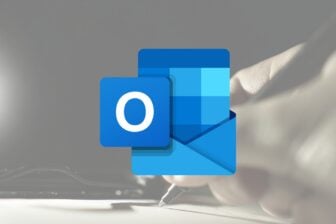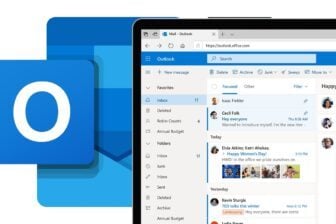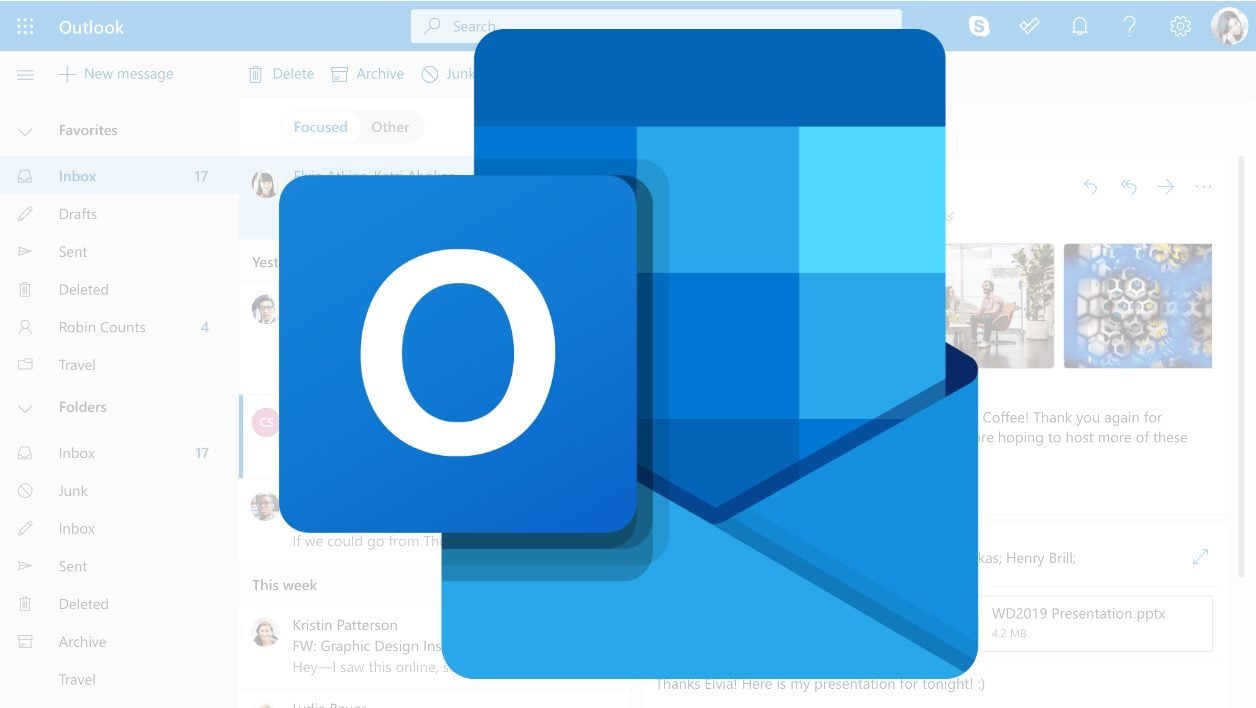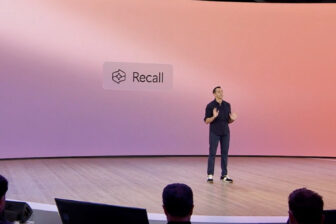Vous êtes du genre à configurer une alarme pour ne pas oublier d’envoyer un e-mail important ? Arrêtez de vous infliger un stress inutile. Si vous utilisez la messagerie en ligne Outlook de Microsoft, vous n’avez en effet pas besoin de rester à proximité de votre ordinateur ni de vous connecter pour envoyer un message à une date et une heure définie.
Le service de messagerie du géant de Redmond possède, comme Gmail, une option qui vous permet de programmer l’envoi de vos courriers électroniques. Grâce à cette fonction, vous pouvez rédiger tous vos messages importants en amont et planifier leur envoi automatique à la date et l’heure de votre choix.
Vous n’avez par conséquent plus besoin de vous connecter, ni de valider l’envoi de vos missives le jour J et pouvez reléguer cette tâche ingrate directement à votre messagerie. Découvrez en quelques clics comment procéder pour programmer l’envoi d’un e-mail sur la version Web d’Outlook.
À découvrir aussi en vidéo :
1. Rédigez votre message
Rendez-vous sur votre boîte de réception pour y rédiger un Nouveau courrier. Écrivez votre message, insérez-y vos pièces jointes, vos émojis, etc. comme vous le faites habituellement pour n’importe quel autre message.
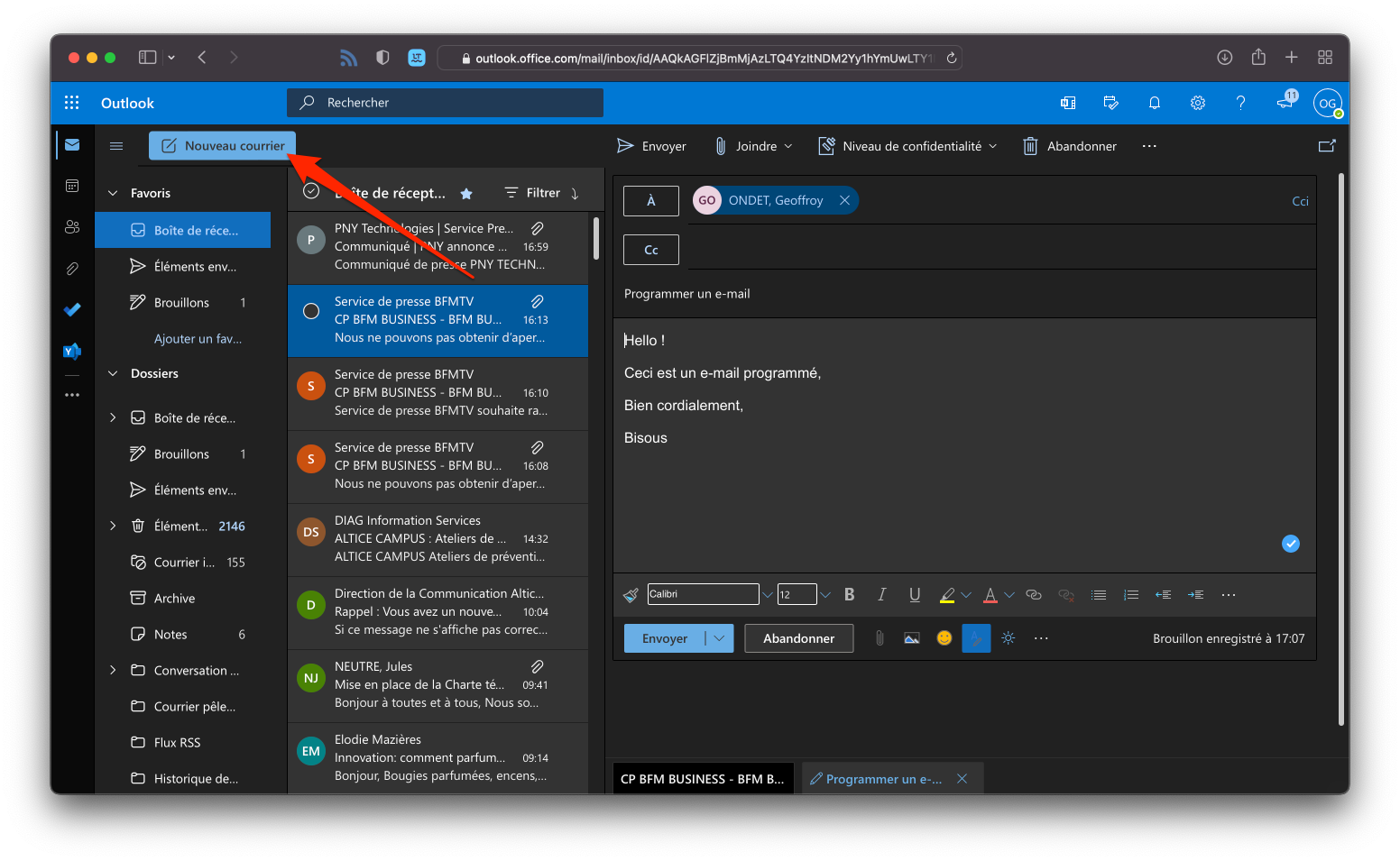
2. Programmez l’envoi
Au lieu de cliquer sur le bouton Envoyer, cliquez sur la petite flèche dirigée vers le bas pour accéder aux options proposées dans le menu déroulant. Choisissez alors d’Envoyer ultérieurement votre message.
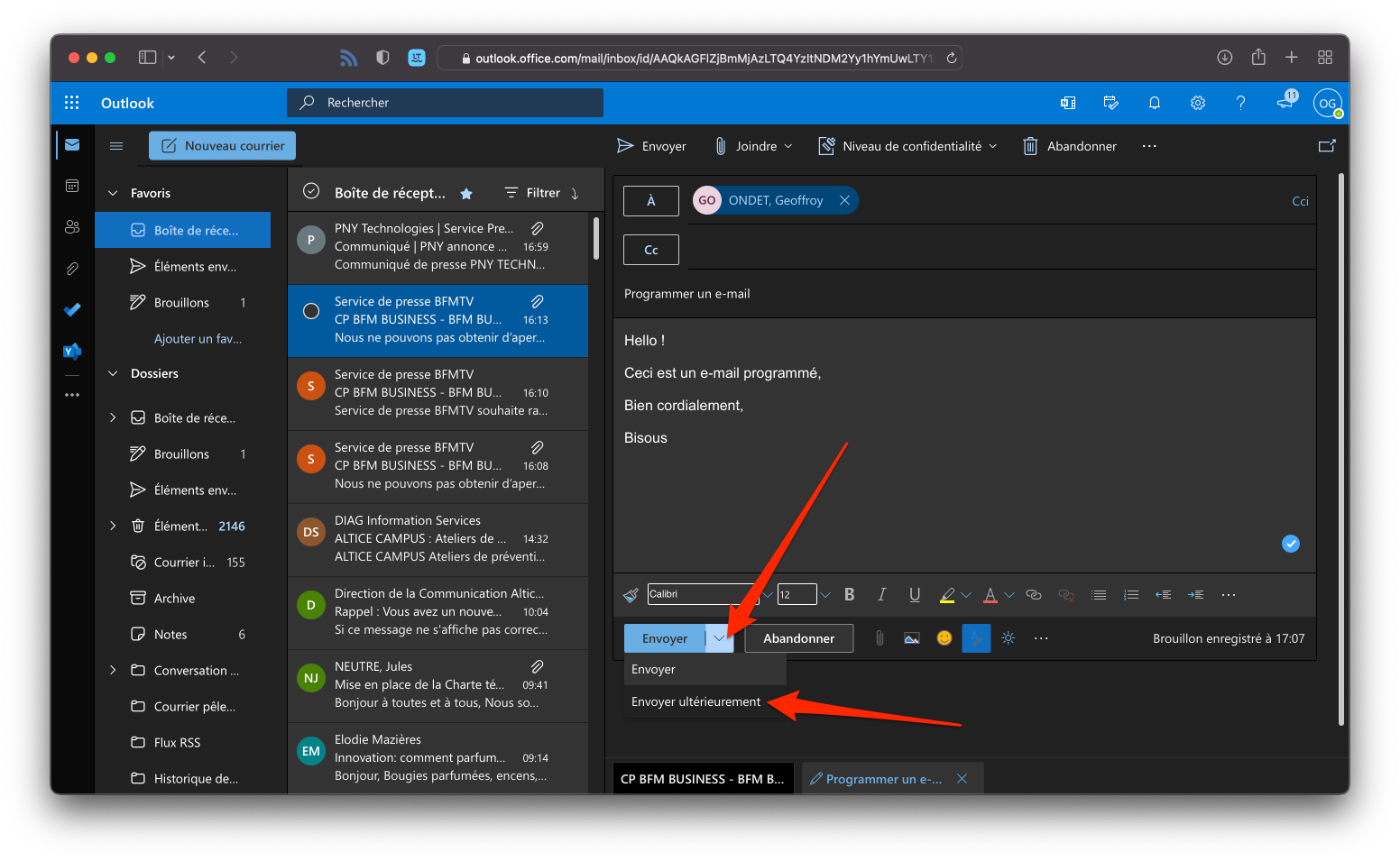
Le pop-up qui s’affiche à l’écran vous permet de définir une date et une heure d’envoi. Deux suggestions de dates et d’heures que vous pouvez sélectionner sont affichées par défaut. Si cela ne vous convient pas, cliquez sur Heure personnalisée.
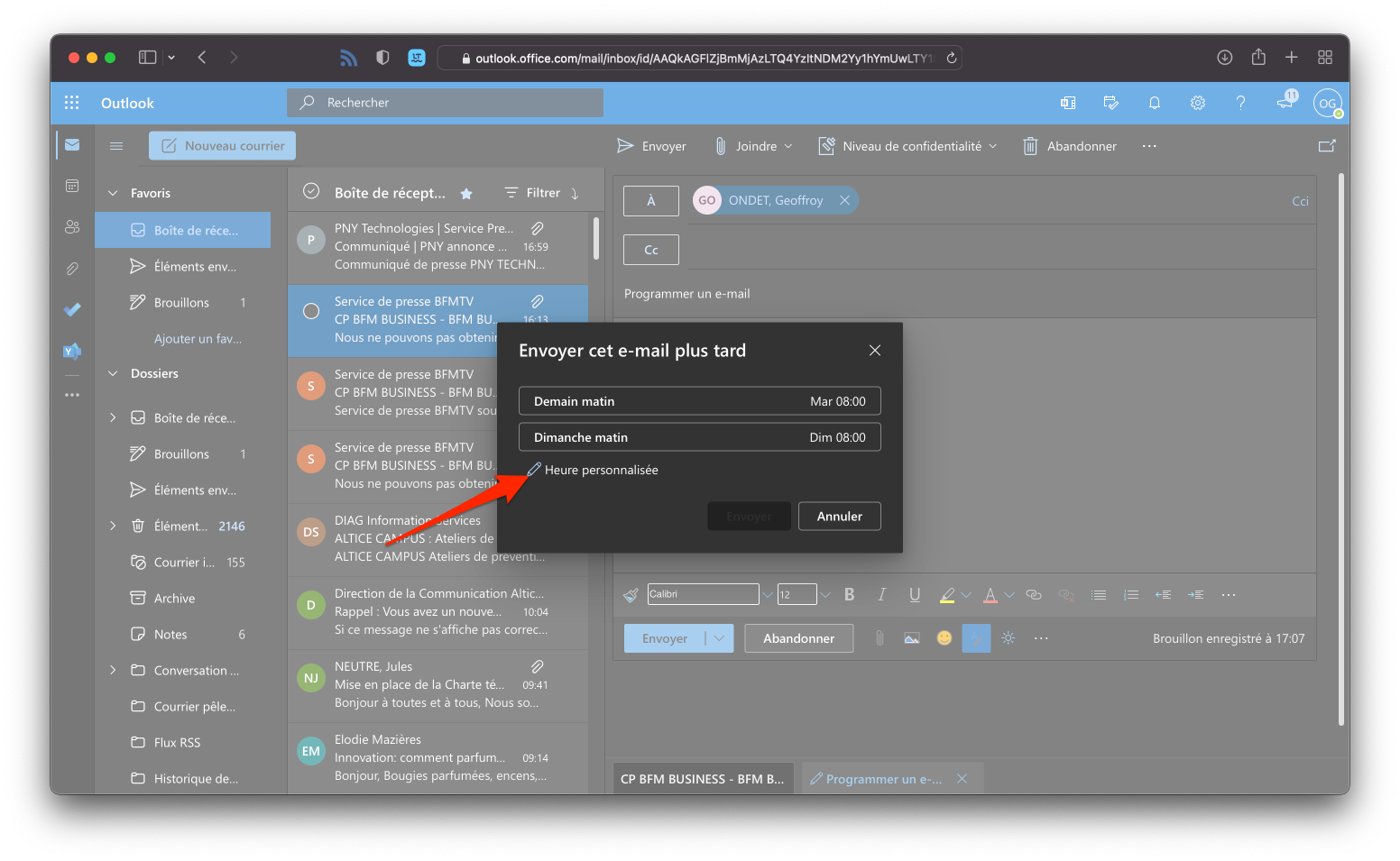
La nouvelle fenêtre qui apparaît vous propose de Définir une date et une heure personnalisées. Naviguez dans le calendrier pour choisir une date ou saisissez-la manuellement dans le champ prévu à cet effet.
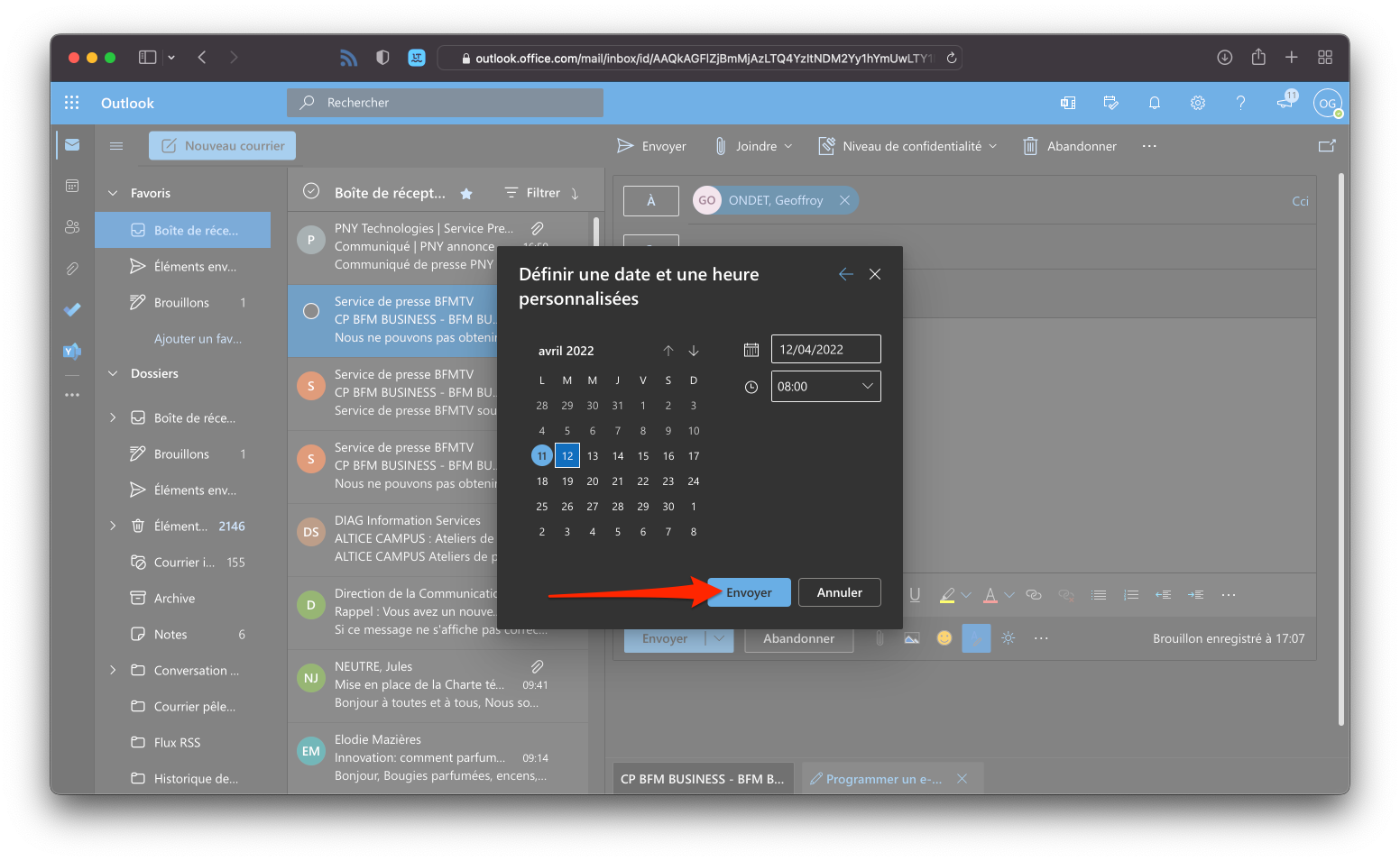
Définissez ensuite l’heure d’envoi en cliquant sur le menu déroulant correspondant. Une fois tous vos paramètres correctement choisis, cliquez sur le bouton Envoyer.
Tant qu’il n’est pas envoyé, votre message est enregistré dans les Brouillons de votre boîte Outlook, vous permettant ainsi de le modifier en cas de besoin avant qu’il ne soit envoyé pour de bon.
🔴 Pour ne manquer aucune actualité de 01net, suivez-nous sur Google Actualités et WhatsApp.